ဖန်တီးပြီးပြီဆိုရင် "တင်ပို့မှုမှတ်စု" ကနဦးလက်ကျန်ငွေကို ပို့စ်တင်ရန် သို့မဟုတ် အမြောက်အမြားဖြင့် ကုန်ပစ္စည်းများမှာယူရန်၊ ကုန်ပစ္စည်းများကို ပြေစာထဲသို့ တစ်ခုပြီးတစ်ခု ထည့်၍မရပါ။
ပထမဦးစွာ၊ ' ပစ္စည်း ' မော်ဂျူးရှိ ဝင်းဒိုး၏အပေါ်ပိုင်းရှိ လိုချင်သောငွေတောင်းခံလွှာကို ရွေးချယ်ပါ။
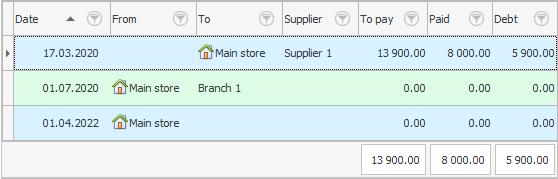
ယခု၊ ပြေစာများစာရင်းအပေါ်ရှိ လုပ်ဆောင်ချက်ကို နှိပ်ပါ။ "ထုတ်ကုန်စာရင်းထည့်ပါ။" .
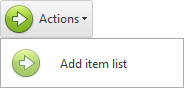
ဤလုပ်ဆောင်ချက်သည် စတော့စာရင်းအကိုးအကား စာအုပ်မှ ပစ္စည်းများအားလုံးကို လုံးဝမဟုတ်ဘဲ ငွေတောင်းခံလွှာတွင် ပေါင်းထည့်နိုင်စေမည့် ဘောင်များပါရှိပြီး အချို့သောအုပ်စု သို့မဟုတ် ကုန်စည်အုပ်စုခွဲများသာဖြစ်သည်။
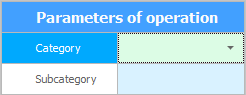
ဥပမာအားဖြင့်၊ ရွေးချယ်စရာများကို ကွက်လပ်ထားပြီး ခလုတ်ကို နှိပ်လိုက်ကြပါစို့ "ပြေး" .
လုပ်ဆောင်ချက် အောင်မြင်ကြောင်း မက်ဆေ့ချ်ကို တွေ့ရပါမည်။
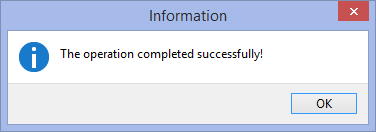
ဤလုပ်ဆောင်ချက်တွင် ထွက်နေသော ကန့်သတ်ချက်များရှိသည်။ လုပ်ဆောင်ပြီးနောက်၊ ကျွန်ုပ်တို့ရွေးချယ်ထားသော ငွေတောင်းခံလွှာသို့ ကုန်ပစ္စည်းမည်မျှကူးယူထားသည်ကို ပြသပါမည်။
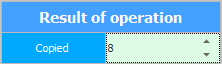
![]() လုပ်ဆောင်ချက်များကို ဤနေရာတွင် သင်ပိုမိုလေ့လာနိုင်ပါသည်။
လုပ်ဆောင်ချက်များကို ဤနေရာတွင် သင်ပိုမိုလေ့လာနိုင်ပါသည်။
"ဖွဲ့စည်းမှု" ယခင်က ရွေးချယ်ထားသော ပြေစာသည် ဗလာဖြစ်နေသည်။ ယခုလည်း nomenclature directory တွင်ပါရှိသော ကုန်ပစ္စည်းအားလုံးကို ထိုနေရာတွင် ထည့်သွင်းထားပါသည်။
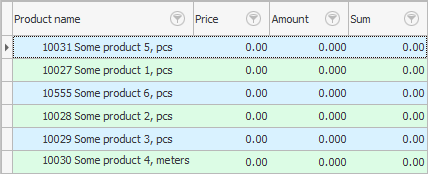
ရိုက်ဖို့ ပဲ လိုတာ။ "နံပါတ်" နှင့် "စျေးနှုန်း" null တန်ဖိုးများ ပါဝင်နေဆဲဖြစ်သည်။
သို့သော် mode ကိုမဝင်မီ "တည်းဖြတ်ခြင်း။" ပြေစာထဲတွင် လိုင်းများ ၊ လိုချင်သော ကုန်ပစ္စည်းနှင့် လိုင်းကို ဦးစွာ ရှာရပါမည်။ ဒါက ဘားကုဒ်နဲ့ လုပ်ရတာ လွယ်ပါတယ်။
![]() ဘားကုဒ်၏ ပထမဂဏန်းများဖြင့် ထုတ်ကုန်တစ်ခုကို အမြန်ရှာဖွေ နည်းကို ကြည့်ပါ။
ဘားကုဒ်၏ ပထမဂဏန်းများဖြင့် ထုတ်ကုန်တစ်ခုကို အမြန်ရှာဖွေ နည်းကို ကြည့်ပါ။
အခြားအထောက်အကူဖြစ်စေမည့် အကြောင်းအရာများအတွက် အောက်တွင်ကြည့်ပါ-
![]()
Universal စာရင်းကိုင်စနစ်
2010 - 2024